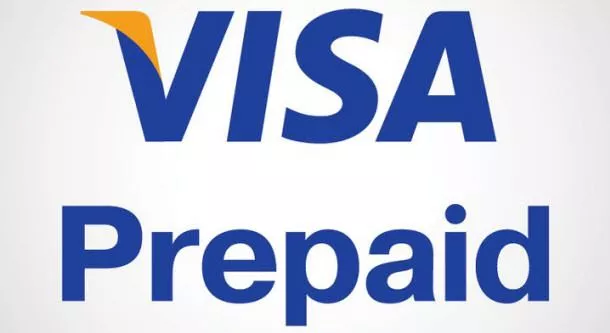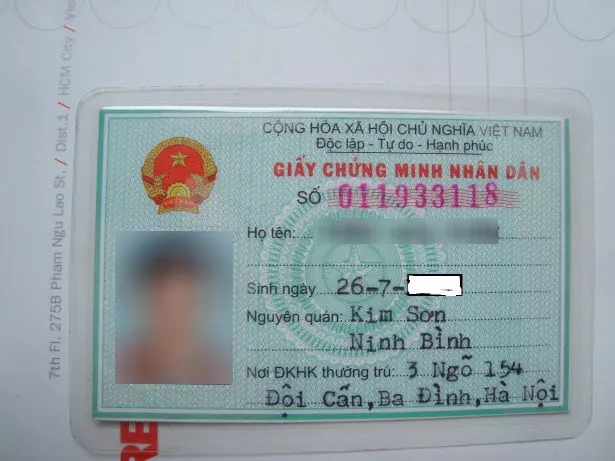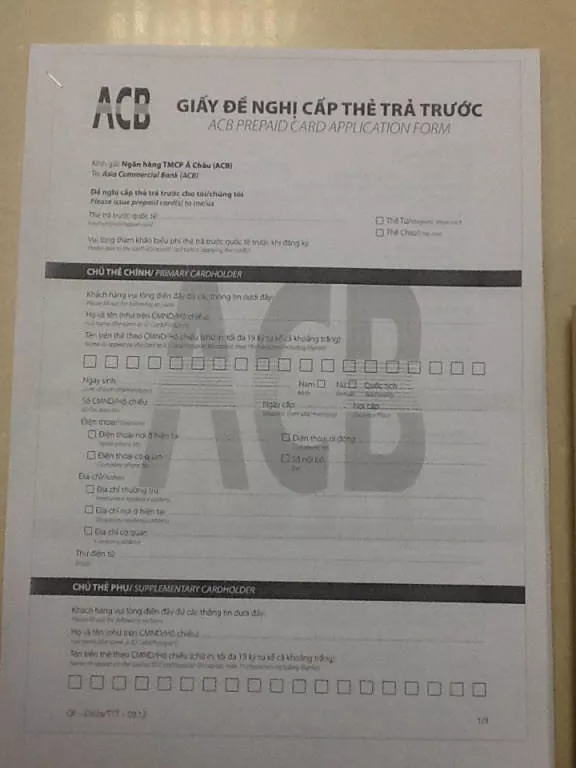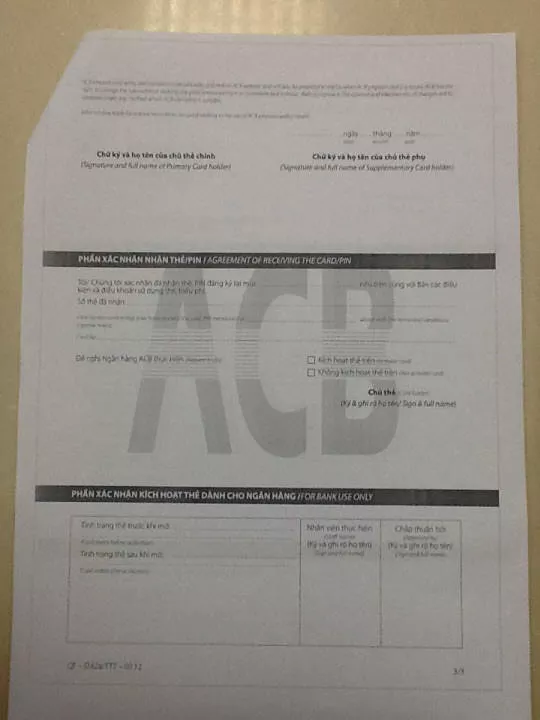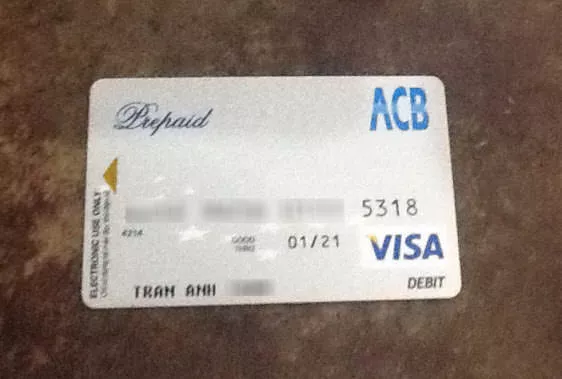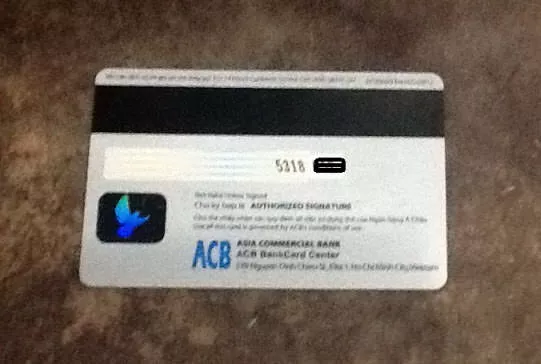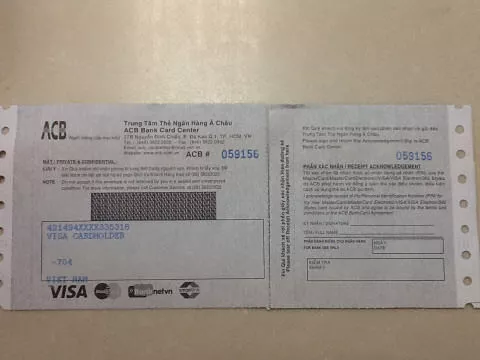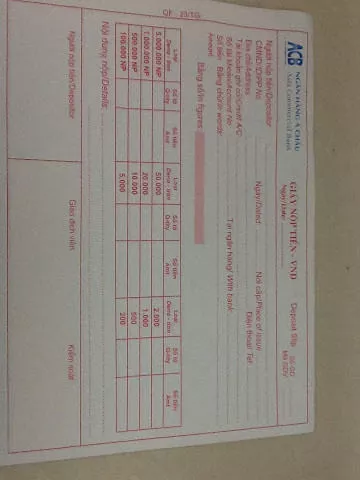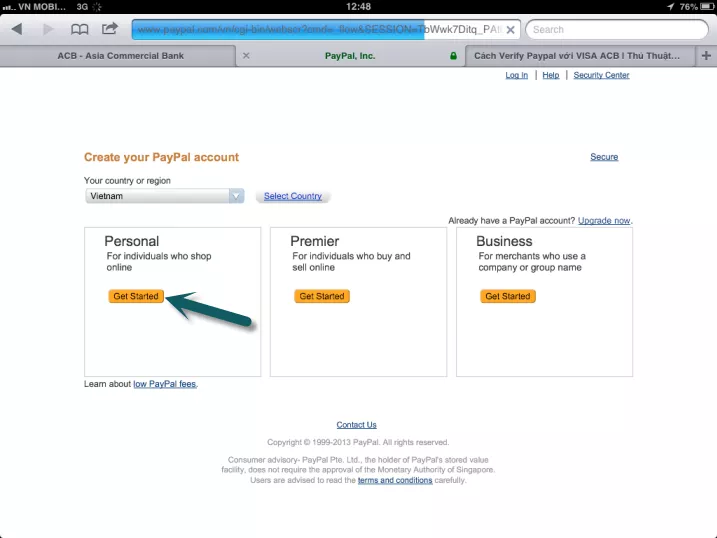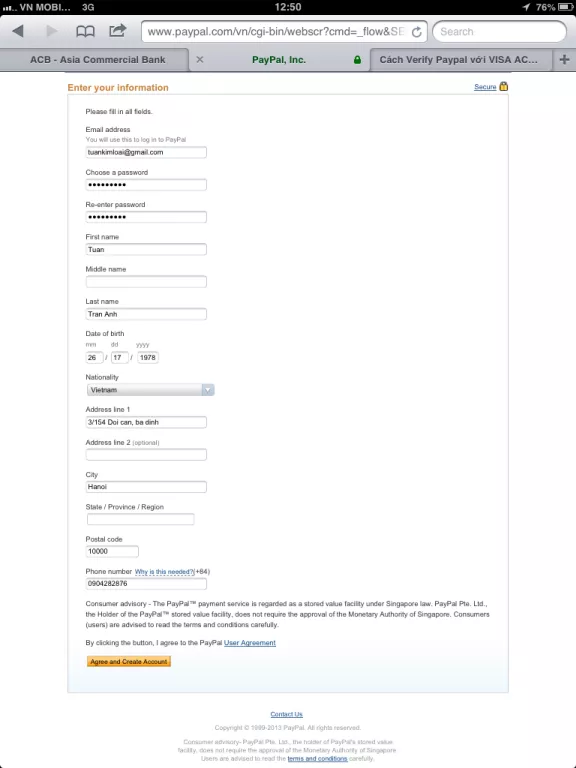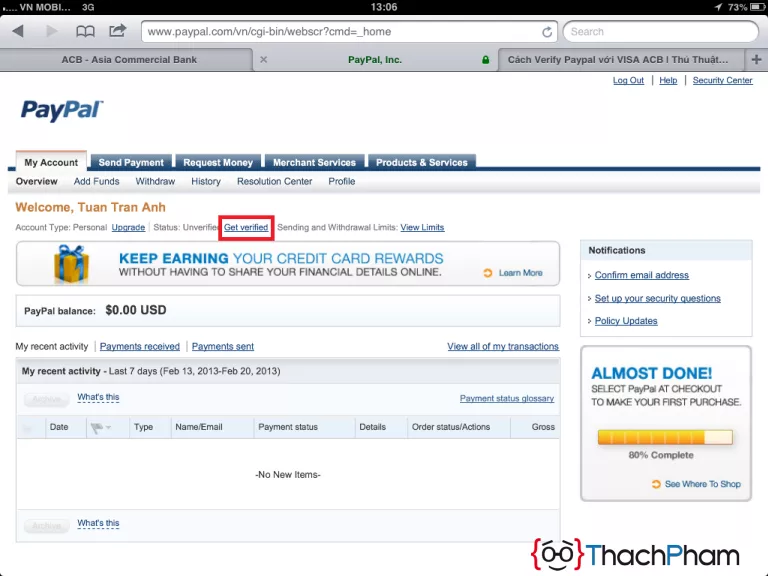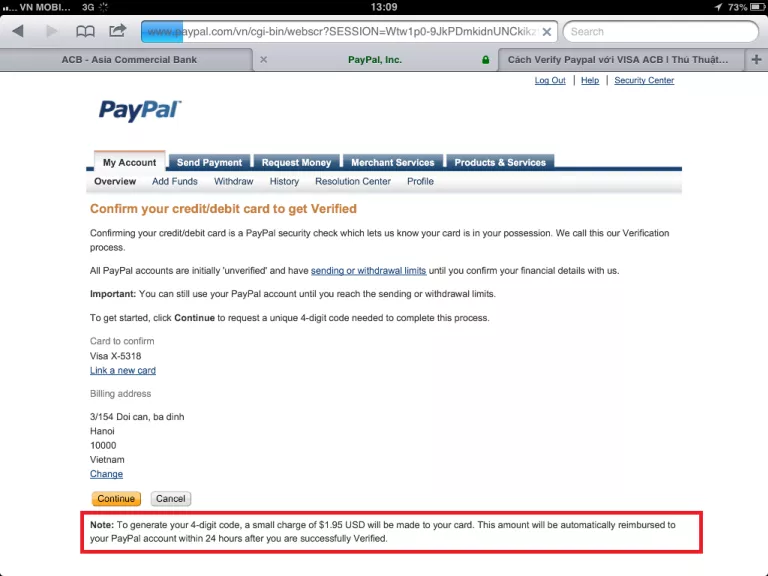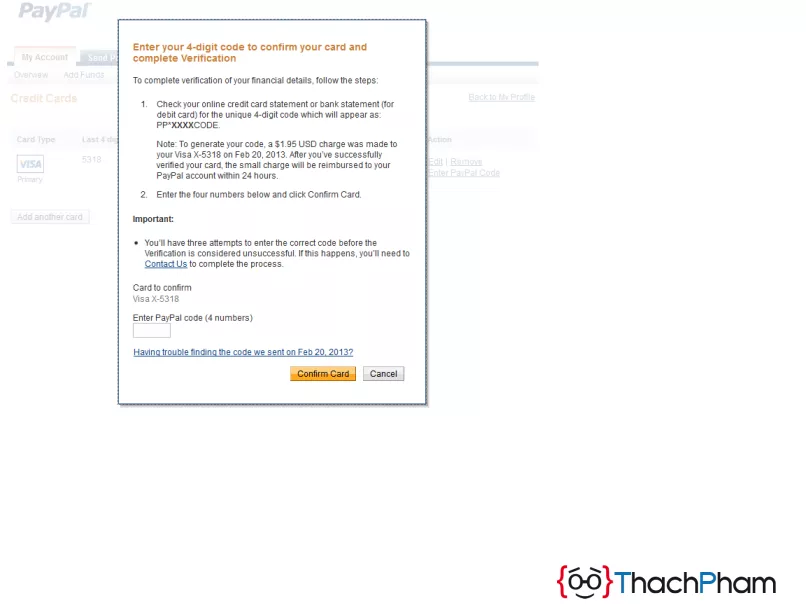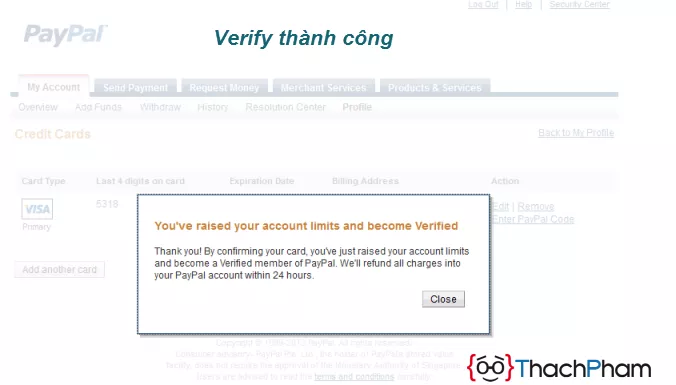Có một khó khăn lớn nhất cho những người dùng tại Việt Nam khi mua hosting nói riêng và các sản phẩm tại nước ngoài nói chung là khâu thanh toán trực tuyến. Hầu hết mọi người vẫn chưa hình dung được cách mở thẻ Credit Card (Visa/Mastercard) là như thế nào mặc dù nó rất dễ dàng, thường thì phương thức thanh toán trực tuyến có 3 hình thức thanh toán phổ biến như:
- Credit Card (Visa/Mastercard/American Card..v..v)
- PayPal
- Google Wallet
Riêng phương thức 2 và 3 thì bắt buộc bạn cần phải có thẻ credit card, nói cách khác thì nếu bạn có credit card rồi thì bạn sẽ dễ dàng mở thêm các tài khoản thanh toán online khác. Sau khi nhờ một người trải nghiệm thực tế đi đăng ký thẻ Visa Prepaid tại ngân hàng Á Châu (ACB), mình xin thuật lại cách mở thẻ Visa Prepaid tại ngân hàng ACB để mua hàng online chỉ trong vòng 10 phút và hướng dẫn verify PayPal với thẻ Visa Prepaid.
Lý do mà mình chọn ngân hàng ACB thì bản thân tác giả bài viết này (không phải Thạch) đã có kinh nghiệm hơn 5 năm sử dụng thẻ Visa Debit tại ngân hàng ACB, mặt khác nhân viên của ACB cũng có am hiểu nhiều về PayPal nên sẽ có thể giúp bạn mở tài khoản PayPal và verify nó cực kỳ dễ dàng.
Trước khi làm thẻ Visa Prepaid thì bạn có thể tham khảo thông tin về loại thẻ Visa Prepaid của ngân hàng ACB tại đây.
Bước 1 – Điền form mở thẻ Visa Prepaid tại ngân hàng ACB
Bạn chạy ra chi nhánh ngân hàng ACB gần nhất để tiến hành làm thẻ, hiện nay ACB có khoảng 343 đại lý trên khắp cả nước. Xem địa chỉ các chi nhánh
Khi đi nhớ mang theo một bản gốc CMND hoặc hộ chiếu hợp lệ, còn hiệu lực sử dụng.
Khi đến ngân hàng, bạn hỏi bộ phận thẻ, lễ tân sẽ chỉ cho bạn đến nơi bạn cần và họ sẽ đưa bạn một form điền thông tin khai báo để mở thẻ (2 mặt)
Sau khi đưa CMTND và khai báo đầy đủ vào form trên, đợi 10 phút để nhân viên ngân hàng xử lý thông tin (nhập thông tin vào máy) và in thẻ cho bạn.
(Lưu ý: thẻ này sinh ra để phục vụ mục đích thanh toán online nên không cần phải kích hoạt gì cả, mặc nhiên có thể thanh toán online được rồi)
Phí mở thẻ
Hiện tại tất cả các loại thẻ của ACB (trừ thẻ Visa Credit) đều được miễn phí mở thẻ (tương đương với 200.000 VND) đến hết ngày 31/3/2013 nhé. Phí gia hạn hàng năm là 100.000 VND sẽ tự động trừ vào tài khoản của bạn khi đến hạn hàng năm
Sau khi thông tin đã hoàn tất, nhân viên ngân hàng sẽ cấp cho bạn 01 thẻ Visa Prepaid có số thẻ (12 số), tên chủ thẻ, tháng và năm hết hạn và số CVV (3 số) ở đằng sau thẻ là mã số bí mật để bạn điền vào khi thanh toán online. Xem ảnh dưới
Mặt trước của thẻ (Số thẻ và tên chủ thẻ đã bị làm mờ)
Mặt sau của thẻ (Phần bị bôi đen là 3 số CVV)
Đồng thời bạn sẽ nhận được 1 tờ giấy xác nhận bạn đã nhận thẻ của ngân hàng và bên trong có mã PIN gồm 4 chữ số để kích hoạt thẻ và sử dụng khi rút tiền tại ATM của ACB.
Bước 2 – Nạp tiền vào tài khoản Visa Prepaid
Như đã chia sẻ ở trên, tài khoản Visa Prepaid của bạn chỉ hoạt động được khi có tiền ở trong tài khoản. Vì vậy, để verify tài khoản trên paypal.com với chi phí 1.95$ bạn cần phải nộp ít nhất là 50.000 VND vào tài khoản của bạn.
Khai thông tin vào giấy nộp tiền như bình thường
Xong, chúc mừng bạn đã hoàn thành xong phần đăng ký và sở hữu thẻ tín dụng Visa Prepaid của Ngân hàng Á Châu (ACB). Ngay tại bây giờ các bạn có thể mua hosting hay theme bằng thẻ, chỉ cần có sẵn tiền trong tài khoản là mua được hết. Nhưng nếu bạn muốn mở thêm tài khoản PayPal để mua hàng trên các trang chỉ hỗ trợ PayPal thì xem tiếp phần dưới.
Bước 3 – Đăng ký và verify tài khoản PayPal
Lưu ý là bước này có thể hơi khó khăn với bạn. Do vậy nếu không đăng ký được PayPal bạn vẫn có thể thanh toán trên mạng quốc tế qua Visa như thông thường. PayPal chỉ là lựa chọn thêm nếu bạn muốn nhận tiền quốc tế.
Bạn truy cập vào paypal.com, nhấn nút Sign up now. Tiếp đó lựa chọn mục Personal và bất nút Get Start
Sau đó điền đầy đủ thông tin đăng ký, nhớ nhập thông tin thật nhé.
Lưu ý nhập email
Với paypal, tài khoản e-mail chính là tài khoản bạn sử dụng để giao dịch nhận tiền và thanh toán trực tuyến. Vì vậy bạn nên cân nhắc trong việc lựa chọn e-mail để sử dụng. Trong trường hợp này, mình khuyến cáo các bạn nên sử dụng email có đuôi tên công ty hoặc một email riêng, không nên sử dụng e-mail miễn phí như gmail hay hotmail hay yahoo phòng trường hợp bạn bị hack mất nick dẫn đến khó khăn trong việc lấy lại tài khoản.
Đến bước này bạn đã hoàn tất 50% việc đăng ký tài khoản tại Paypal rồi. Bước tiếp theo là việc xác minh (get verify) tài khoản bằng việc kết nối tài khoản paypal của bạn với 1 tài khoản ngân hàng, cụ thể ở đây là tài khoản Visa Prepaid của ngân hàng Á Châu (ACB) mà bạn vừa mở lúc nãy.
Sau khi nhấp vào đó, bạn sẽ điền thông tin cá nhân như họ và tên, số tài khoản, số CVV, tháng và năm hết hạn của thẻ. Paypal sẽ ra thông báo như hình dưới đây, khi bấm Continue, paypal sẽ gửi về một mã số bí mật bao gồm 4 chữ số. Tại thời điểm đó paypal sẽ trừ $1.95 trong tài khoản của bạn và khoản tiền này sẽ hoàn lại sau 24h kể từ khi tài khoản của bạn được xác nhận (verified)
Bạn cần đợi khoảng 30 phút sau đó gọi lên tổng đài của ACB theo số 1800 577775 bấm số 1, tổng đài viên sẽ yêu cầu bạn cung cấp số thẻ, tên, ngày sinh, số cmtnd để xác nhận và cung cấp cho bạn mã số bí mật để kích hoạt tài khoản, bạn điền mã số bí mật vào khung dưới đây và nhấn nút Confirm Card.
Chúc mừng bạn đã xác minh và kích hoạt thành công tài khoản Paypal
Vậy là ngay từ bây giờ bạn có thể mua hàng thoải mái trên mạng thông qua PayPal hoặc thẻ Visa Prepaid rồi nhé :D
Một số lưu ý khi dùng PayPal
- Bạn không cần phải có sẵn tiền trong PayPal, chỉ cần có tiền trong thẻ là mua được vì PayPal sẽ tự rút tiền trong thẻ của bạn ra.
- Không nên đưa tài khoản PayPal cho người khác.
- Không nên nhận tiền bừa bãi từ tài khoản PayPal khác.
- Nếu bạn đi du lịch sang nước ngoài, tốt nhất đừng đăng nhập vào PayPal vì có thể nó sẽ bị limit.
Đến đây mình xin khép lại bài hướng dẫn, nếu bạn có thêm bất cứ câu hỏi hay thắc mắc nào liên quan đến việc mở thẻ Visa Prepaid và verify PayPal thì cứ gửi bên dưới, Thạch và tác giả bài viết sẽ trợ giúp bạn.
Gỡ limit PayPal
Trong lúc sử dụng PayPal có thể bạn sẽ ít nhất bị một lần limit tài khoản. Hãy tham khảo cách gỡ limit tại đây.